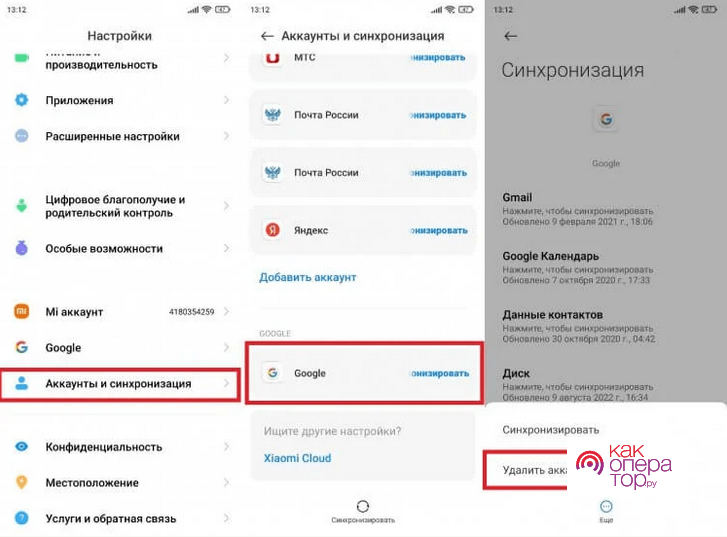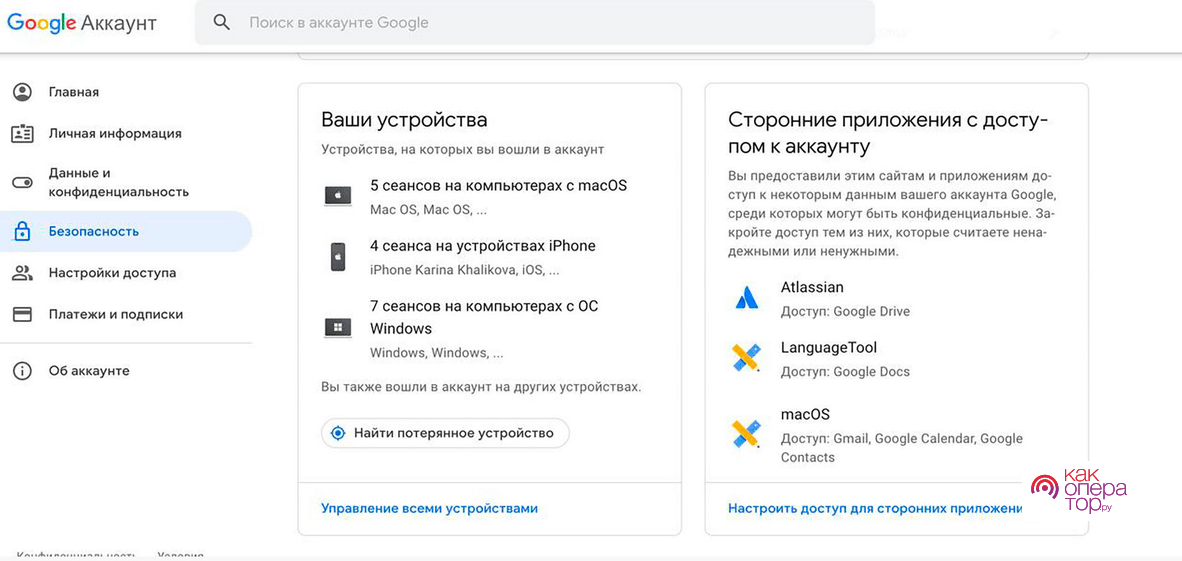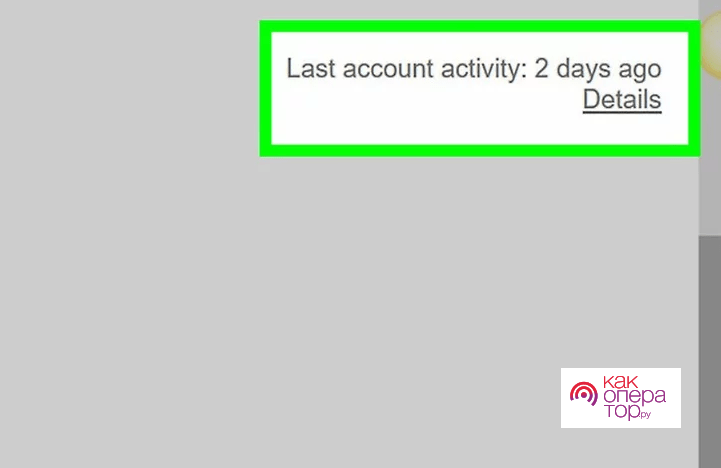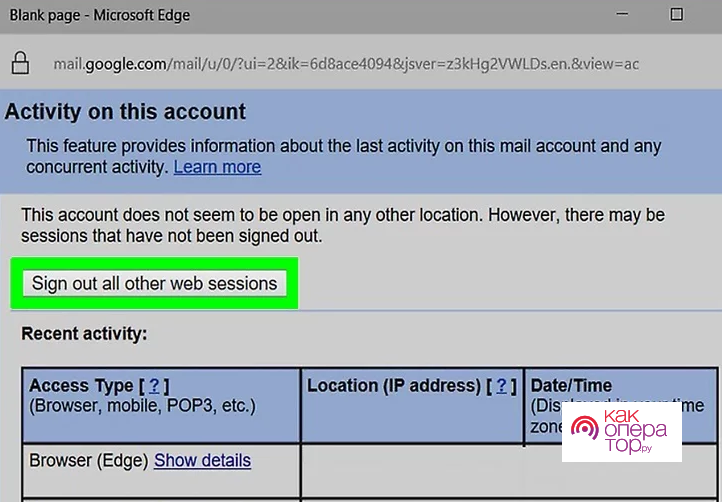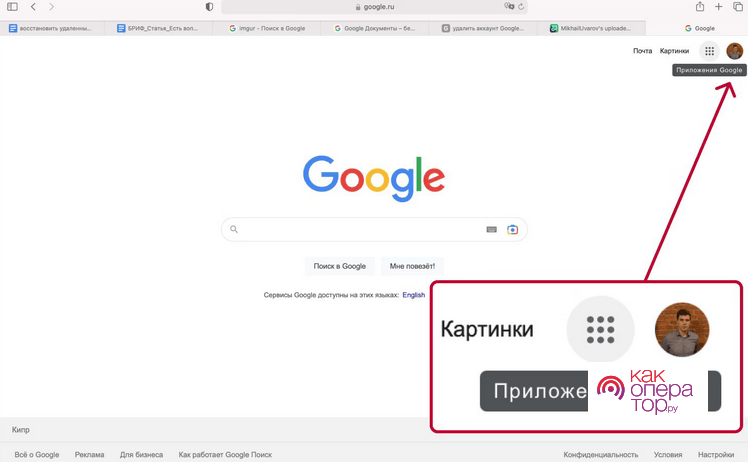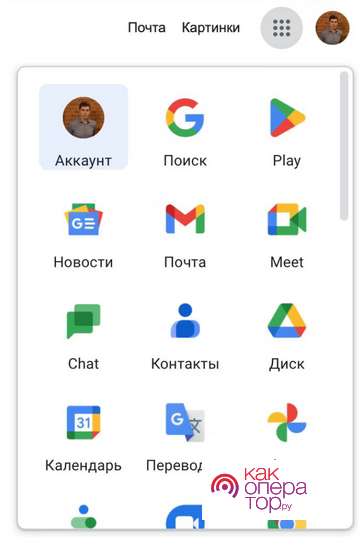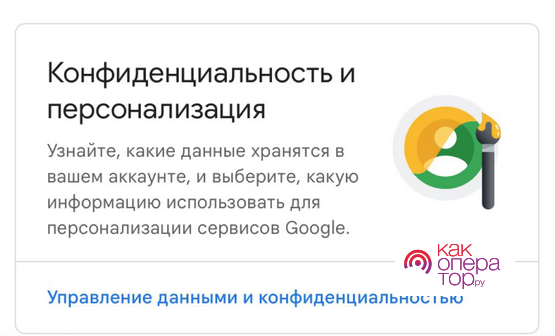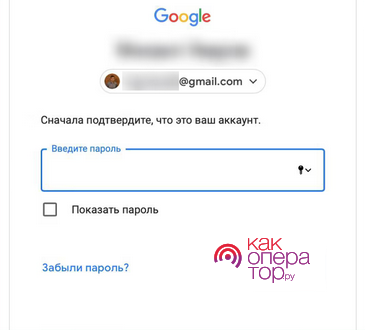Личный Google-аккаунт есть практически у каждого владельца смартфона на базе Android. Создание учетной записи является обязательным условием для пользования всеми преимуществами операционной системы.
Для чего нужно выходить из аккаунта
Создавая аккаунт в Гугл, пользователь объединяет свои профили в самых разных сервисах и в любой момент может получить доступ к ним.
Выход из аккаунта может потребоваться в следующих случаях:
- Человек использовал свой Гугл-аккаунт на чужом устройстве. Такие ситуации нередко возникают в поездках или при невозможности использования собственного девайса. Как только пользователь выполнит все необходимые действия и операции, ему потребуется выйти из своего аккаунта, чтобы сохранить конфиденциальные сведения.
- Продажа устройства. Перед продажей смартфона другому человеку, владелец обычно полностью очищает девайс от лишней информации, возвращает его к заводским настройкам и осуществляет выходы из аккаунтов.
- Для сохранности личной информации. Если пользователь случайно подхватил в сети вредоносные файлы или вирусы, то под угрозу попадают все личные данные. Экстренный выход из аккаунта может помочь уберечь личные данные.
Независимо от причины, выход из Google-аккаунта можно осуществить несколькими способами. Пользователь может выбрать наиболее подходящий вариант и воспользоваться им в любой момент. Если аккаунт не был деактивирован, то вход и выход из учетной записи можно проводить неограниченное количество раз.
Как выйти из Гугл-аккаунта на телефоне
Первым делом следует рассмотреть стандартный способ выхода из учетной записи Google. Метод подойдет тем пользователям, у которых смартфон находится под рукой. Если причина удаления заключается в продаже телефона или использовании чужого устройства, то осуществить выход можно за считанные секунды.
Главное преимущество данного способа в том, что владельцу не придется подтверждать выход вводом пароля. Это значительно упрощает процесс отвязки учетной записи.
Процесс будет выглядеть следующим образом:
- Необходимо открыть меню «Настройки» на своем смартфоне.
- Затем перейти в дополнительный раздел «Аккаунты и синхронизация».
- Выбрать пункт «Google».
- Тапнуть на аккаунт, который выбран в качестве основного.
- Нажать на кнопку «Еще», она открывает доступ к дополнительным опциям.
- В конце кликнуть на пункт «Удалить аккаунт». Потребуется подтвердить выполнение действия.
Несмотря на то, что меню предлагает «Удалить аккаунт», учетная запись будет действовать, и пользователь легко сможет пройти авторизацию на другом устройстве.
Если пользователь не знает, какой аккаунт является основным в данный момент, тогда ему необходимо перейти к разделу «Google» в настройках девайса. Там можно найти сведения о текущей учетной записи и ее особенностях.
Как выйти из аккаунта Гугл, если нет доступа к телефону
Осуществить выход из Гугл-аккаунта даже при отсутствии доступа к смартфону. Для этого потребуется отдельное пошаговое руководство, облегчающее процесс.
Инструкция выглядит следующим образом:
- Необходимо открыть сайт google.ru, пройти авторизацию и кликнуть на аватарку в правом верхнем углу. Далее следует в меню тапнуть на пункт «Управление аккаунтом Google».
- Перед пользователем откроется дополнительное окно со всеми настройками аккаунта. Нужно будет указать на вкладку «Безопасность».
- Затем пролистать страницу до раздела «Ваши устройства». Далее кликнуть «Управление всеми устройствами».
- Далее нужно выбрать конкретный сеанс и нажать на него.
- Кликнуть на пункт «Выйти».
Таким образом, выполнится автоматически выход из аккаунта на указанном устройстве. Если учетная запись используется на малом количестве девайсов, то найти нужный вариант не составит труда.
Выход на всех устройствах
Данный способ поможет защитить аккаунт от посторонних людей и сохранить всю важную информацию.
Процесс выхода из учетной записи сразу на всех устройствах довольно прост. Для использования метода необходим компьютер или ноутбук.
Пошаговое руководство выглядит следующим образом:
- Необходимо открыть сайт Gmail (mail.google.com) в своем веб-браузере.
- Далее потребуется авторизоваться в используемой учетной записи.
- Затем нужно прокрутить страницу вниз до пункта «Дополнительная информация».
- Потребуется кликнуть на пункт «Выйти из всех остальных сеансов».
Сразу после этого, выход со всех устройств будет завершен. Следует учитывать, что если злоумышленники получили доступ к логину и паролю, они смогут повторно пройти авторизацию.
Полное удаление
В некоторых ситуациях требуется полное удаление Гугл-аккаунта. Следует учитывать, что данное действие приведет к потере всех личных данных, связанных с учетной записью. Многие пользователи хранят в аккаунте многочисленные пароли, заметки, медиафайлы и прочую информацию. Она будет безвозвратно утеряна, поэтому рекомендуется перед полным удалением Google-аккаунта предусмотрительно перенести все важные и нужные сведения.
Также важно позаботиться о наличии привязанной резервной почты, на случай, если пользователь захочет в будущем восстановить учетную запись.
Данную процедуру можно выполнить как с обычного, так и с мобильного браузера. Процесс будет выглядеть одинаково:
- Необходимо открыть главную страницу Google-поиска и нажать на изображение в правом верхнем углу.
- В новом, открывшемся меню выбрать дополнительный раздел «Аккаунт». Обычно это самая первая иконка в перечне всех представленных.
- Далее кликнуть на кнопку «Конфиденциальность и персонализация». Она находится в верхней части страницы.
- Затем пользователю нужно будет прокрутить страницу до самого конца, чтобы найти строчку «Удаление аккаунта Google». Нужно нажать на нее.
- Система затребует ввести пароль от учетной записи для подтверждения действия. Также Google оповестит о том, что при полном удалении аккаунта, пользователь потеряет доступ к собственной электронной почте и другим полезным сервисам.
- Потребуется выставить все галочки и еще раз подтвердить удаление учетной записи.
Если пользователь передумает и решит восстановить аккаунт, у него на это есть всего несколько дней. После чего, все данные безвозвратно удаляются с сервера.
Смена пользователя
Пользователи могут по желанию переключаться между несколькими своими Гугл-аккаунтами. Это довольно удобная опция, позволяющая владельцу расширить свои возможности.
Необходимо будет сделать следующее:
- Открыть настройки и перейти к разделу «Аккаунты». Следует учитывать, что название раздела может отличаться, в зависимости от выбранной модели устройства.
- Перед пользователем откроется список подключенных сервисов и аккаунтов. Нужно найти «Google» и перейти на него.
- Откроется дополнительная страница с информацией обо всех существующих Гугл-аккаунтах. Следует выбрать нужный вариант.
- Далее потребуется нажать на три точки в правом верхнем углу и выбрать опцию «Удалить аккаунт».
- Затем необходимо дождаться, пока система удалит выбранный Гугл аккаунт.
- В конце нужно будет снова вернуться к разделу «Аккаунты» и выбрать пункт «Добавить аккаунт».
Процесс добавления новой учетной записи будет выглядеть стандартным образом.
Что будет после выхода из гугл-аккаунта
После выхода из учетной записи пользователь не сможет подключаться к привычным сервисам, электронной почтой и Google Диском. Функционал смартфона не изменится, но многие преимущества и возможности окажутся недоступными.
Если владелец устройства не удалял учетную запись, то он в любой момент сможет снова подключиться к ней.